30.2 Festlegen des Zeitplans für Übermittlungs-Blackouts
Falls Ihre verwalteten Geräte zu bestimmten Zeiten keine Inhalte herunterladen sollen, können Sie einen Blackout-Zeitplan für die Inhaltsübermittlung festlegen. Zeitpläne können auf folgenden Ebenen festgelegt werden:
-
Verwaltungszone: Der Zeitplan gilt für alle Geräte.
-
Geräteordner: Der Zeitplan gilt für alle Geräte innerhalb des Ordners und seiner Unterordner. Er setzt den Blackout-Zeitplan der Verwaltungszone außer Kraft.
-
Gerät: Der Zeitplan hat nur für das Gerät Gültigkeit, für das er festgelegt wurde. Setzt die auf Verwaltungszonen- und Ordnerebene festgelegten Zeitpläne außer Kraft.
Ein Blackout-Zeitplan kann auch mehrere Zeiträume umfassen.
So erstellen Sie einen Blackout-Zeitplan für die Inhaltsübermittlung:
-
Starten Sie das ZENworks-Kontrollzentrum.
-
Führen Sie einen der folgenden Vorgänge aus:
-
Zur Erstellung eines Blackout-Zeitplans für die Inhaltsübermittlung für Ihre Verwaltungszone klicken Sie auf die Registerkarte· und dort auf (in der Kontrollleiste „Verwaltungszoneneinstellungen“) > .
-
Öffnen Sie zur Erstellung eines Zeitplans für den Inhalts-Blackout für einen Geräteordner die Seite „Details“ des Ordners und klicken Sie dort auf > (in der Kontrollleiste „Einstellungen“) > .
-
Zur Erstellung eines Blackout-Zeitplans für die Inhaltsübermittlung für ein Gerät öffnen Sie die Seite „Details“ des Geräts und klicken dort auf > (in der Kontrollleiste „Einstellungen“) > .
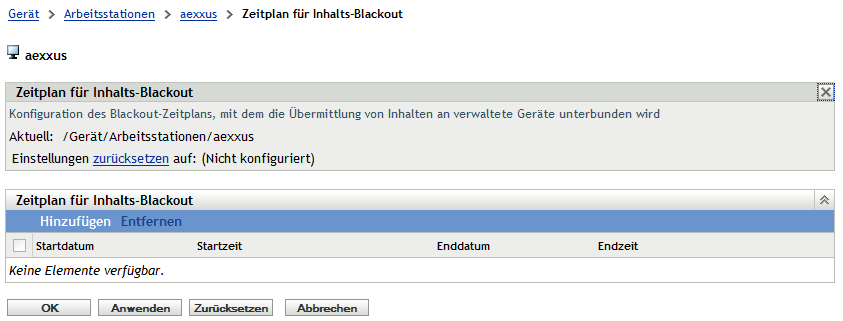
-
-
Wenn Sie einen Blackout-Zeitplan für ein Gerät oder einen Geräteordner festlegen, klicken Sie auf , um die Kontrollleiste „Zeitplan für Inhalts-Blackout“ zu aktivieren.
-
Klicken Sie auf , um das Dialogfeld „Gesperrte Zeiträume angeben“ zu öffnen, und füllen Sie dort die folgenden Felder aus:
Startdatum: Geben Sie das erste Datum an, das Sie im Zeitplan aufnehmen möchten.
Enddatum: Geben Sie das letzte Datum an, das Sie im Zeitplan aufnehmen möchten. Der durch die Start- und Endzeit festgelegte Blackout-Zeitraum gilt für jeden Tag vom Startdatum bis zum Enddatum.
Startzeit: Wählen Sie die Stunde aus, zu der der Blackout-Zeitraum an jedem dieser Tage beginnen soll.
Endzeit: Wählen Sie die Stunde aus, zu der der Blackout-Zeitraum an jedem dieser Tage enden soll. Soll das Blackout einen Zeitraum von 24 Stunden umfassen, wählen Sie als Endzeit die gleiche Uhrzeit aus wie für die Startzeit.
-
Klicken Sie auf , um den Blackout-Zeitraum zu speichern.
-
Wiederholen Sie Schritt 4, um weitere Blackout-Zeiträume zu erstellen.
-
Klicken Sie abschließend auf oder , um den Zeitplan zu speichern.